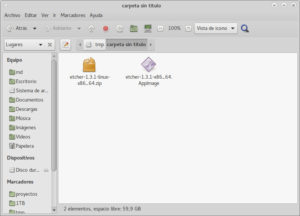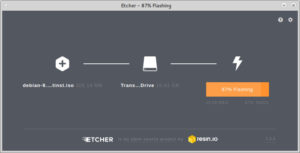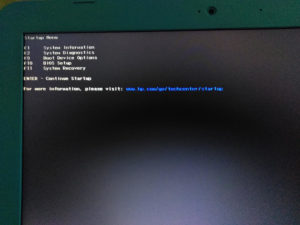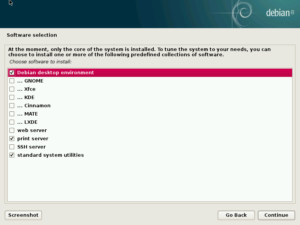Lo primero que hay que hacer en cualquier portátil o sobremesa es poder arrancar un pendrive USB con un instalador de GNU/Linux. Y para eso es necesario dos cosas: un pendrive USB con un instalador de GNU/Linux y un HP Stream 11 que arranque y se deje instalar por USB un GNU/Linux…ya os adelanto que lo primero es mas sencillo que lo segundo.
un pendrive USB con un instalador de GNU/Linux
Hay muchas alternativas para hacer un pendrive USB autoarrancable, por casualidad en uno de los últimos podcast de Birras & Bits (el titulado BYB 2×08 – Los Testigos de Godot ) el que voy a usar en este tutorial es ETCHER porque es muy muy fácil, dice que tiene soporte para Windows…pero asumo que tu lector eres una persona que ya ha pasado al otro lado del espejo y tiene un ordenador a mano con GNU/Linux, y para crear un pendrive USB autoarrancable necesitamos las siguientes cosas:
- Un pendríve USB de 1 Gb mínimo y limpio o relleno de cosas sin valor, porque aunque no estoy seguro, pero creo que Etcher cuando pone una imagen de un instalador en un pendrive lo formatea.
- Una ISO de Debian…¿Por qué Debian? Porque es la que voy a usar para este tutorial, pero si seguro que si te apañas con otra distribución, seguro que cambiando cuatro cosas de las recetas puedes hacer lo mismo. Para descargarla podréis en la página oficial en Installing Debian via the Internet y descargáis el link de «Small CDs or USB sticks» amd64. El cual os descargará un fichero .iso con el instalador de Debian.
Etcher viene en formato appimage (link a la wikipedia inglesa) o un tutorial en español en Cómo usar AppImage en GNU/Linux que recuerda mucho a como se instalan y usan los programas en los ordenadores de la manzana envenenada. Es un formato que viene en un solo fichero todo el programa y no necesita librerías extra ni nada, y se puede instalar.
Al ejecutarlo, salen 3 iconazo enormes en la ventana del programa, que son los pasos que hay que ir haciendo para completar el USB autoarrancable. Y se empieza de izquierda a derecha, y se van a ir iluminando según se van haciendo.
- Elegir la ISO en tu carpeta de descargas o donde la tengas.
- Elegir el pendrive USB enchufado, OJO mira bien que es un pendrive USB y no otro disco duro que tengas enchufado a la vez en el PC…y recuerda que se va formatear por lo que tenlo vacío o lleno de mierda sin importancia…sin fotos de comunión ni nada.
- Flashear, en este punto ya guarda en USB la ISO y la prepara para ser autoarrancable. Te pedirá la contraseña de root o sudo para hacerlo.
Mientras quema la imagen en el USB veras una barra de progreso y un tiempo de espera estimado y después chequeara si lo ha copiado bien y finalmente lo desmonta (para sincronizar como dice el señor Eugenio) para después mostrarte en ventana una bonita/hipster imagen de que lo ha completado.
un HP Stream 11 que arranque y se deje instalar por USB un GNU/Linux
Menuda metedura de pata adrede o no…me da que pensar adrede para evitar que la gente entre a la BIOS, pero para conseguir acceder a la BIOS en un HP Stream 11 necesitas un teclado USB externo, porque para entrar al minimenu previo a elegir las opciones como entrar a la BIOS, elegir sistema de arranque…Hay que hacerlo con la tecla ESC que como digo no la coge muy bien, pero con un teclado externo a la primera te la coge.

Una vez llegas al minimenu tendrás que pulsar F10 como ves en la siguiente imagen:
Y ya en la BIOS hay un par de cosas que hacer:
- Quitar el asqueroso caballo de troya de Micro$oft llamado Secure Boot: que es en moviendote a la derecha en las pestañas de arriba, comenzando por Main, vas a Security y otra vez a la derecha «System Configuration». Ahí vas para abajo hasta «Boot options» y pulsas intro (o enter como vos lo llames), y ahí esta el satánico «Secure boot» activado vas para abajo hasta resaltar su satánica linea y le das intro y te sale un popup para activar o desactivar…si quieres continuar en el camino de la libertad, desactívalo.
- En esa misma pantalla activa USB Boot y para mayor facilidad sube al primero la opción de arranque para «USB Diskette on Key/USB Hard Disk» con las teclas F5 para bajar y F6 para subir.
- Y de propina en la pantalla anterior «System Configuration» activa «Virtualization Technology» que te puede venir bien para cosas como XEN o Virtualbox para algún apaño.
Y para guardar la configuración de la BIOS ve a la pestaña de arriba llamada Exit y en la pantalla de salida elige la opción «Exit Saving Changes».
Al arrancar otra vez el miniportatil, ten enchufado el pendrive con la instalación de GNU/Linux, te saldrá un menú para instalar si todo lo anterior ha ido bien (si te da problemas ESC y después en el minimenu elige F9 para que te salga un menú de posibles opciones de arranque y elijas lanzar el instalador de USB).
La instalación de Debian desde hace años es muy muy sencilla, pero vamos a fijarnos en los siguientes puntos:
- ¡¡OJO!! NO SE COMO TENÉIS EL HP STREAM 11, en mi caso fue sacarlo de la caja de cartón y hacer lo que os comento en estos artículos para que funcione mejor que con la basura de Windows, pero puede que vosotros lo hagáis con un portátil usado y queráis guardar las fotos de las últimas vacaciones. HACER BACKUP DE VUESTROS FICHEROS.
- Pero señor MD yo quiero tener Windows en dualboot…PUES BÚSCATE OTRO TUTORIAL, este es para TENER UN SOLO SISTEMA OPERATIVO EN EL PORTÁTIL. A partir de este punto si seguís os va quedar un buen ordenador pero ni rastro de la mierda de windows.
- En el particionado tenéis que elegir uso completo del disco duro y LVM.
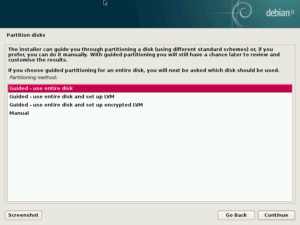
- Y en un par de pantallas siguientes tenéis que elegir que el directorio /home este separado en una partición.

Y con eso ya esta lo importante para en la instalación para aprovechar la magia del LVM.
Siguiendo con la instalación, en estos tiempos es tan fácil que solo hay que darle siguiente, elegir idioma, elegir claves para el usuario por defecto y usuario root, alguna cosilla mas y después elegir entorno/escritorio. En mi caso elegí Mate porque es la civilización Gnome en su máximo esplendor…después vino la edad media….
Y ya tienes un flamante netbook, ligero y potente porque tiene GNU/Linux, aunque no se vayan todavía porque tenemos para la parte 3 de esta telenovela de tutorial:
- instalar los drivers privativos de el chip wifi, porque como siempre los cabroncetes de Realtek haciendo tarjetas wifi sin liberar los drivers para GNU/Linux, pero en Debian es fácil de instalar…los no-libres…
- ponerle sin abrir el HP Stream 11 mas disco duro con la magía que os comente de LVM, por 17€ le he multiplicado por dos el tamaño de disco duro.
- Y si queda pequeño, comentar como aprovechar la pantalla tan pequeña y la poca RAM de este netbook usando «escritorios frikis» y ligeros como I3 que quita mucha tonteria.